Avant tout, sachez que ce tutoriel n’est pas forcément fonctionnel pour tout le monde, tout dépend des dégâts qu’a occasionné le disque dur.
Cette semaine un client m’a appelé en me demandant de récupérer des données sur un disque dur HS, avant cela il a été chez un autre dépanneur informatique du coin en lui disant que c’était peu probable de tout récupérer, à moins d’appeler un spécialiste qui coûte la peau du cul. La cause de cette panne est inconnu, mais le connecteur SATA est intacte, et c’est le principal !
« Que sait-il, celui qui n’a pas été tenté ? »
J’ai donc pris mon courage à deux mains, et je lui ai expliqué que ce n’était pas forcément facile (je ne suis pas un pro de la récupération de données), mais que je ferai de mon mieux afin qu’il puisse récupérer un maximum de données.
Donc, après avoir pris possession du disque dur, j’ai d’abord tenté de le monter sur une machine Linux, mais en vain, celui-ci m’a demandé de la monter sur un Windows et de faire un petit CHKDSK, mais qui bien sûr, ne marche pas, sinon ça serait trop facile !
Après avoir farfouillé un peu partout sur le web, j’ai trouvé un logiciel du nom de “Stellar Phoenix Windows Data Recovery” qui va sauver les données de mon client !
Je vous préviens d’avance, il faut être TRÈS patient pour cette tâche ! Il faut d’abord que le logiciel trouve le disque (environ 30 minutes dans mon cas), qu’il le scanne (6-7 heures pour moi) et ensuite récupère les fichiers à récupérer (un paquet d’heures), prévoyez donc deux bonnes journées pour le tout !
Bon allez, c’est parti !
Après avoir installé le logiciel (Une petite recherche Google pour le trouver), il faut le lancer (j’utilise actuellement la v5.0).
Sélectionnez ensuite “Récupération de disque” pour ensuite tomber sur la fenêtre suivante :
Sélectionnez après le disque dur sur lequel les données doivent être récupérées et ensuite le type de récupération voulu. Dans mon cas c’est le disque I de 700 Go, et je veux une récupération rapide.
Après avoir donc sélectionné votre disque et votre mode de récupération, vous pouvez aller dormir et laisser le logiciel tourner.
Une fois que le scanne est terminé il suffit de sélectionner les répertoires que vous souhaitez récupérer et de cliquer sur le bouton “Récupérer”, ainsi que la destination. Après l’avoir choisi il y a plus qu’à attendre que le travail finisse, en espérant que vous ayez récupérer vos données ! 🙂


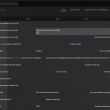
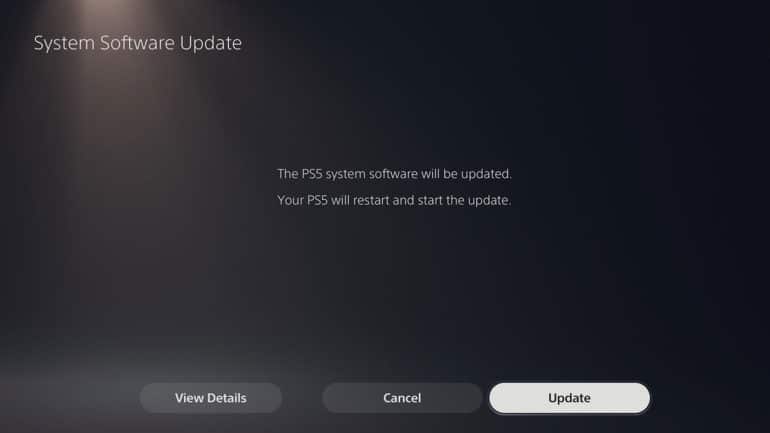
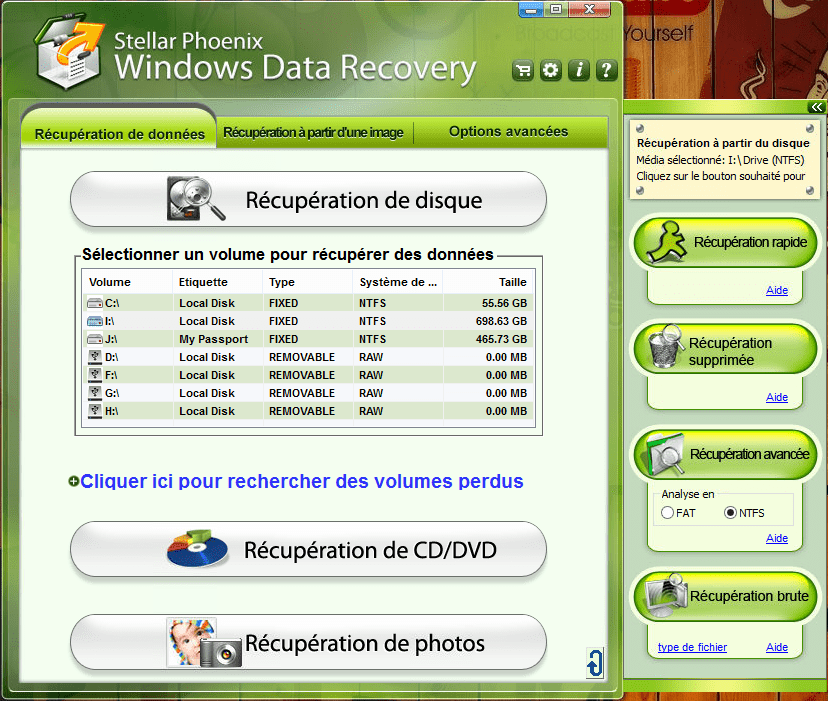






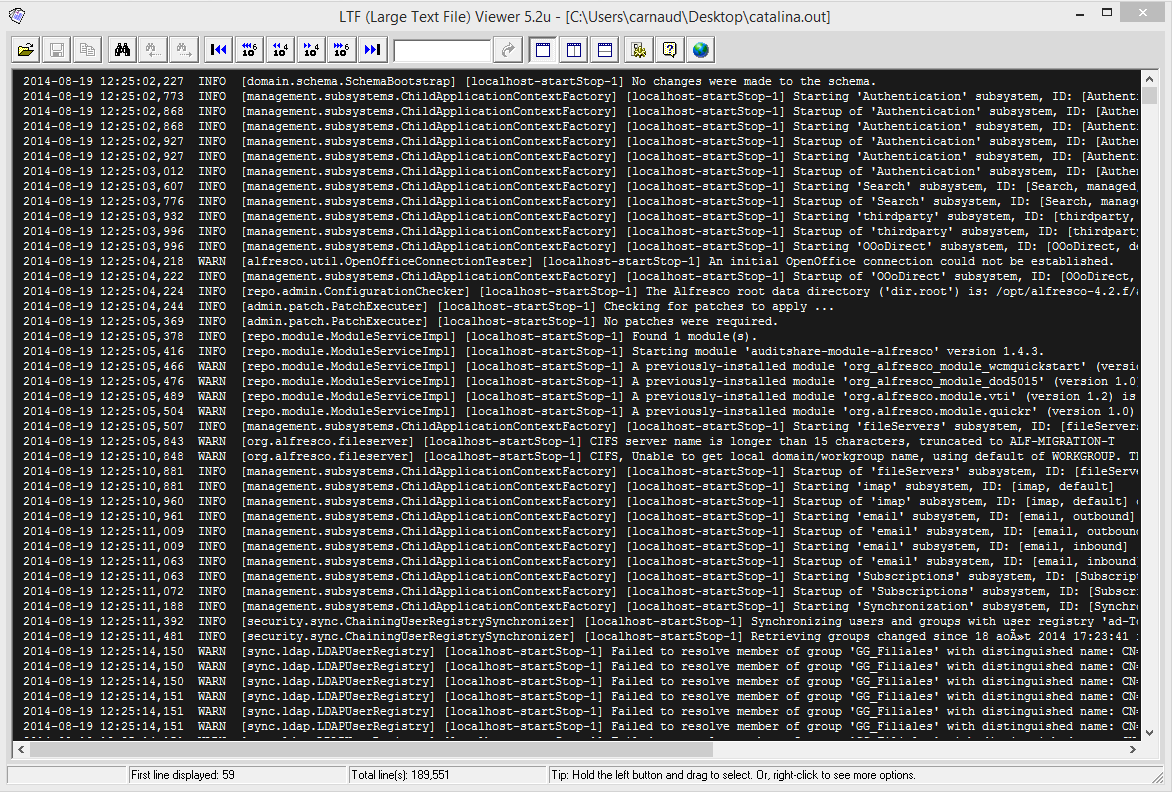
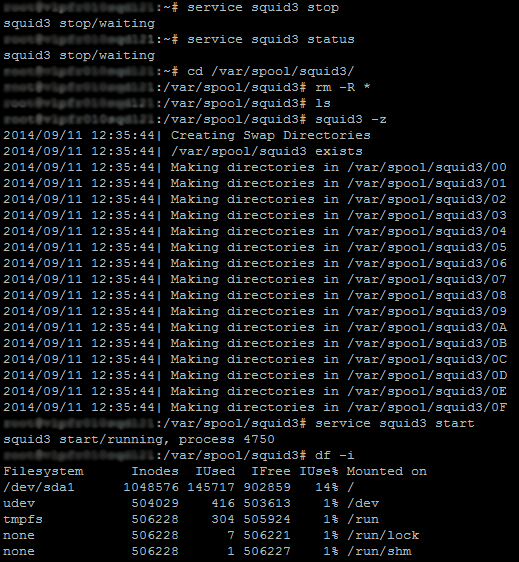
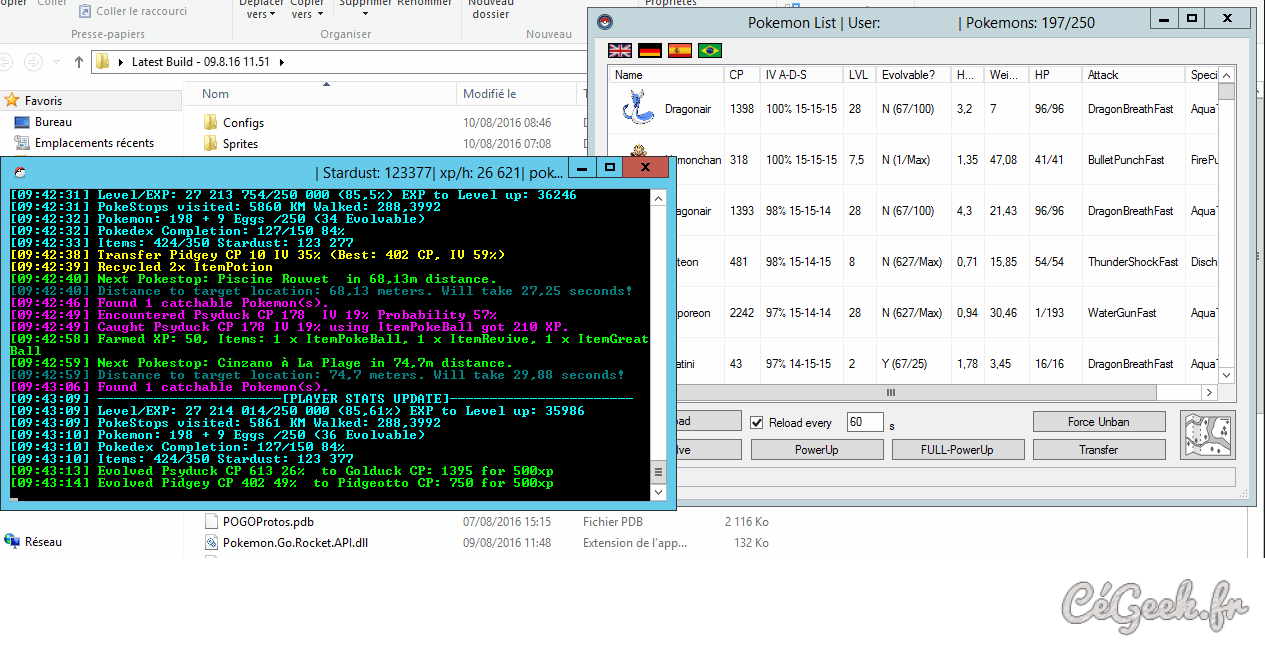
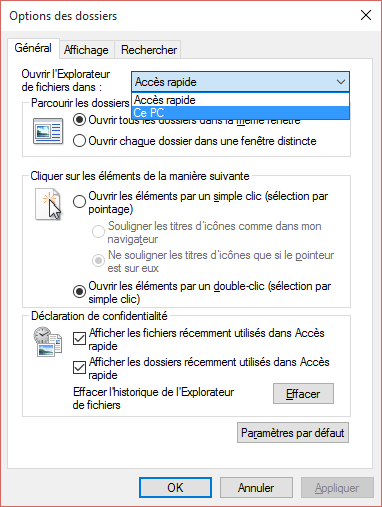
Pouvez-vous m’en dire plus sur Stellar Phoenix Windows Data Recovery ? Récupère-t-il les fichiers marqués d’une croix rouge ? etc…
Hello ! De mémoire non :/